"نصنع عباقرة ... لريادة مُستقبل مُشرق"
مرحبًا بك في
منصة كلوز تاج لتعليم هندسة البرمجيات
منصة متخصصة في تعليم هندسة البرمجيات بطريقة سهلة ومنظمة لنقل خبرات سوق العمل إلى الدارسين، تحت إشراف مهندسين عباقرة.
مرحبًا بك في
منصة كلوز تاج لتعليم هندسة البرمجيات
منصة متخصصة في تعليم هندسة البرمجيات بطريقة سهلة ومنظمة لنقل خبرات سوق العمل إلى الدارسين، تحت إشراف مهندسين عباقرة.
 بداخلك عبقري حان وقت انطلاقه .. دعنا نمهد له الطريق!
بداخلك عبقري حان وقت انطلاقه .. دعنا نمهد له الطريق!
اعرف المزيد
تعلم البرمجة بعبقرية واحصل على وظيفة فورية
سنضمن لك تدريبًا عمليًا في شركات برمجة عربية وفرصة قوية للحصول على وظيفة فورية.
من الخريجين
089%تم توظيفيهم
التدريب الميداني
100%في شركات برمجة
استعادة الأموال
110%في حال عدم التوظيف
نقدم لك نظامًا تعليميًا يركز على التطبيق العملي بدءًا من الصفر وصولًا إلى إنشاء أعمالك البرمجية الاحترافية.
حصولك على وظيفة معتمد على درجاتك في اختبارات المعسكر وسابقة أعمالك الاحترافية وسجلك التدريبي.
جديد المعسكرات العملية الأكثر قيمة لبناء التطبيقات المتكاملة للعباقرة
CT-CS01
المسار الكامل لأساسيات
علوم الحاسب وتكنولوجيا المعلومات
أساسيات قبل تخصصات علوم الحاسب
Full stack Fundamentals
Intro to computer science
Fundamentals of CS
 8
8
عدد الدورات
ابدأ الآن
CT-WP01
معسكر كودينيس لتصميم وبرمجة
تطبيقات الويب
باستخدام PHP & Laravel
Full stack design & development
web Applications
Using PHP & Laravel
 10
10
عدد الدورات
ابدأ الان
CT-WP02
مسار تصميم وبرمجة
الواجهة الامامية لتطبيقات الويب
باستخدام HTML + CSS & JavaScript
Design & development path
Front end of web applications
Using HTML + CSS & JavaScript
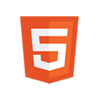 8
8
عدد الدورات
ابدأ الآن
لذلك نعتبر الأوائل في هذا المجال

ضمان الوظيفة
نضمن لك الحصول على وظيفة فورية بعد الانتهاء من معسكرات CloseTag العملية بشرط الالتزام بكافة الأمور المطلوبة من اختبارات ومشاريع عملية وغيرهم.

تدريب ميداني
ينضم طلابنا عند الانتهاء من أحد المعسكرات إلى فريق عمل شركة برمجة في بيئة عمل حقيقية لاكتساب الخبرات والثقة اللازمة للحياة المهنية.

سابقة أعمال
الإشراف على الطالب عند عمل سابقة الأعمال الخاصة به لجمع المشاريع التي قام بتنفيذها أثناء المسار مما يجعله الاختيار الأول عند التقديم على أي وظيفة.

الشهادات المعتمدة
يحصل الطالب بعد الانتهاء من إحدى المعسكرات على شهادات معتمدة وشهادات خبرة من شركات التدريب كما يستطيع الحصول على شهادات معتمدة دولية.

محتوى متكامل
تجد تحديد مستوى وكتب رقمية وفيديوهات مرئية واختبارات دورية وتطبيقات عملية ومشاريع حقيقية يمكن الوصول إليها في أي وقت وفي أي مكان.

دعم مستمر
واجهتك مشكلة ما أثناء الدراسة؟ يمكنك طلب المساعدة من فريقنا التقني وسيقوم بالرد مباشرةً، وسيتم عقد اجتماع أونلاين إن لزم الأمر.

ساعات مجانية
لك الحق في الرجوع مرة أخرى بعد نهاية الدراسة لتطلب مساعدة فردية في مشروع حقيقي مثل مشاريع التخرج أو مشاريع العمل وبدون أي مقابل.

تطبيقات عملية
في مساراتنا يتم تطبيق الدرس عمليًا حتى إتقانه كما يتم تنفيذ مشاريع صغيرة تسمى "مكونات برمجية" بعد مجموعة من الدروس متعلقة بعضها ببعض.

مواعيد مرنة
مرونة فائقة في اختيار مواعيد الحضور التي تناسبك، معظم الدورات تتضمن مواعيد حضور مختلفة حتى تستطيع تنسيق مواعيد الدراسة مع مشاغلك الأخرى.
*ليس بالضرورة أن تتضمن كل المعسكرات جميع تلك المزايا أو حتى أن تقتصر عليها، وسيتم نشر المزايا المتوفرة لكل معسكر تدريبي في الصفحة الخاصة به.
العباقرة فقط هم من يعملون لدينا
نختار المدربين في منصتنا بعناية ولا نقوم بتوظيف إلا من يجمع بين المهارة الأكاديمية والخبرة العملية؛ فمعظم الأكاديميين لا يمتلكون الخبرة العملية في سوق العمل التي تجعلهم قادرين على تأهيل طلاب عباقرة، ولا يملك كل المبرمجين القدرة على الشرح وتوصيل المعلومة بسهولة فليس كل مدرب مبرمج وليس كل مبرمج مدرب. وإذا كنا نرغب في إعداد عبقري لريادة المستقبل فكيف نستطيع المجازفة بتقديم أي مدرب دون التأكد من كفاءته!




 CLOSETAG
CLOSETAG
